小编教你们怎样设置开机启动项
- 分类:win8 发布时间: 2016年12月04日 06:00:01
怎样设置开机启动项,现在很多电脑软件都默认开机启动,这样的话我们的电脑开机速度就会变得越来越慢,唯一的办法就是禁止多余的开机启动项,那么电脑怎样设置开机启动项,就让小编告诉你们如何设置开机启动项方法。
如何设置开机启动项:
第一步:从开始---运行,然后呼出运行的界面(快捷键是:同时按住键盘的 win+R 键)
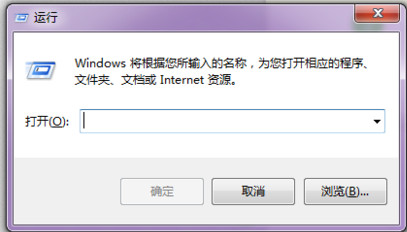
第二步:输入msconfig“命令,然后点击确认

第三步:这个时候你就可以看到这个界面了,你可以根据你自己的电脑的情况在这里就行修改
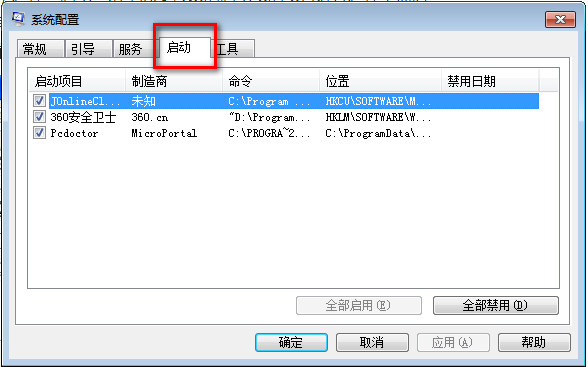
上面步骤如有修改的地方,在按确定之后,都会有一个重启电脑的提醒,修改设置之后,需要电脑重启才能有效哦。怎么用u盘重装系统就来装机吧官网查阅相关教程!

小编教你们怎样设置开机启动项的文章讲到这里就全部结束了,相信你们已经设置好了开机启动项,开机速度现在已经飞一般的快了,所以还不会如何设置开机启动项的网友,就可以参考小编的方法进行设置了!
上一篇:asus笔记本进bios方法
下一篇:雨林木风windows8 64位纯净版下载
猜您喜欢
- 详细教您解决电脑黑屏的方法..2019/04/08
- 例举dwg文件怎么打开2019/03/19
- windows7简体中文系统安装教程..2016/11/22
- epson打印机无法打印,详细教您爱普生..2018/06/13
- u盘读写速度多少正常2016/10/28
- 重命名的快捷键,详细教您重命名的快捷..2018/06/30
相关推荐
- 显示器输入不支持,详细教您电脑显示器.. 2018-03-09
- 硬盘坏道屏蔽工具,详细教您如何修复硬.. 2017-12-11
- 0x8007007B,详细教您Win8提示无法激活.. 2018-03-29
- 告诉你如何打开ai文件 2019-02-26
- 小编教你怎么破解电脑开机密码.. 2019-01-15
- 2345一键重装系统教程 2016-10-25



